前言
1
雨課堂在在線教學中的應用日趨廣泛,但仍有不少老師在技術實現中存在疑惑,如“在過程性展示中,PPT裡的動畫無法與學生實時共享怎麼辦??”“一頁PPT中用多個動畫,圖像文字有重疊,怎麼辦?”“沒法展示除PPT外的其他屏幕信息怎麼辦?”“激光筆沒法用怎麼辦?”等等。
本篇推送中,清華大學計算機系博士生韓越製作的教程,幫助大家實現“雨課堂使用OBS進行共享屏幕”,為大家提供一種上述問題可能的解決方案,供您參考。
CoreIdea:重點在於把屏幕流轉成虛擬攝像頭輸入,然後雨課堂直播時選擇虛擬攝像頭。
視頻教程:https://cloud.tsinghua.edu.cn/f/20df84b520b24feebfc5/

效果圖
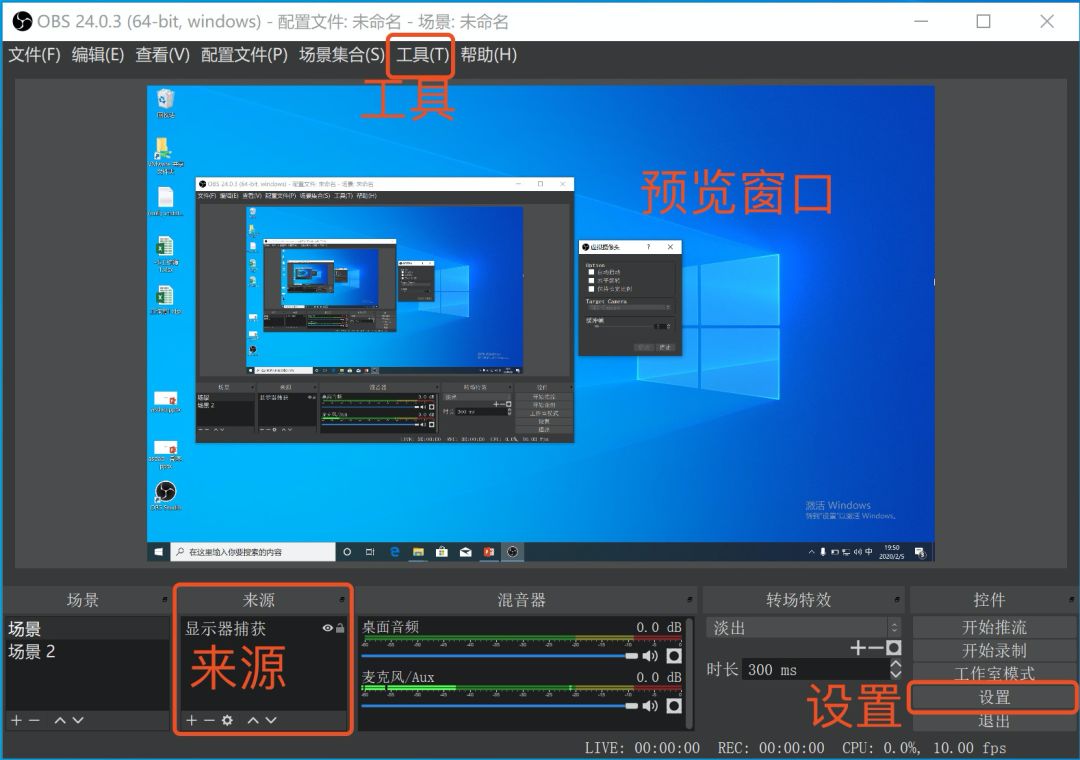
效果圖
材料:
軟件也可以在下面鏈接的清華雲盤中找到
1.先安裝OBS
2.再安裝OBS-virtualCam插件,插件要安裝到和OBS同一個目錄
配置:
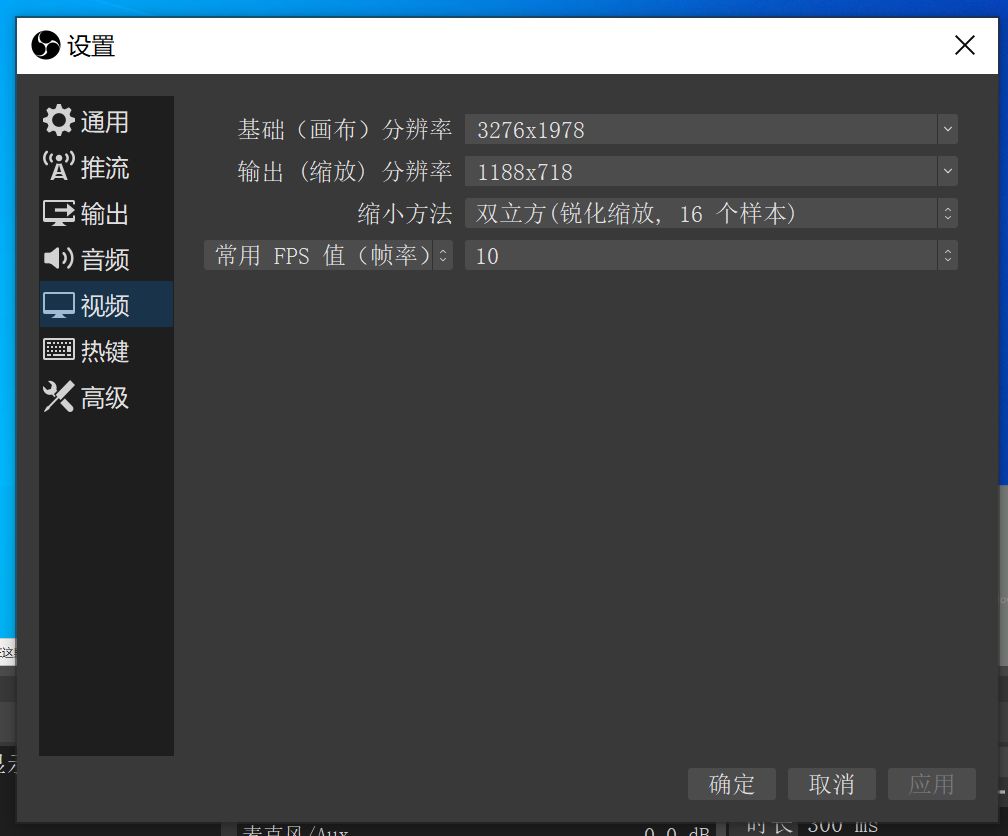
OBS主界面
OBS按以下流程做簡單配置
點擊“設置”,在“設置”窗口裡:
“視頻”選項卡:畫布分辨率選擇和屏幕一樣大。考慮到網絡帶寬限制,輸出分辨率可以小一點,FPS也不用太大,下面是我的設置。
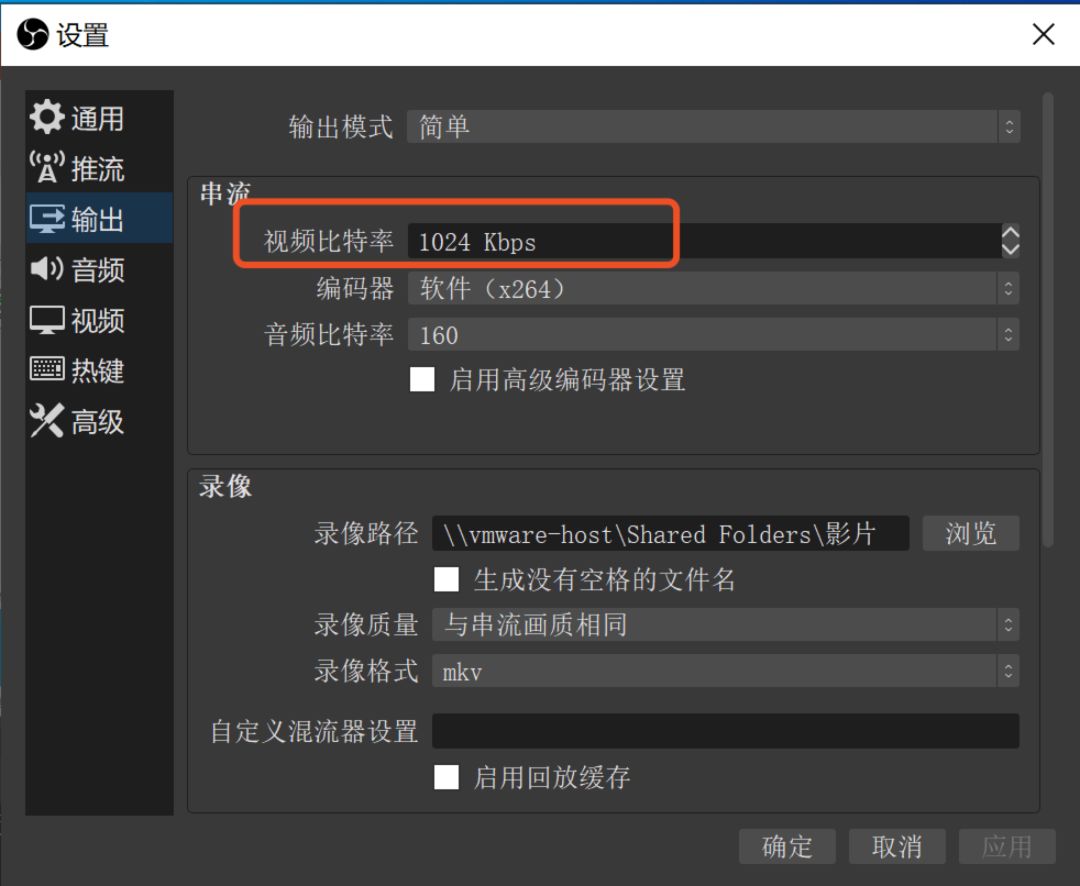
“輸出”選項卡:串流比特率也不用太大,根據自己的網絡帶寬設置,下面是我的設置
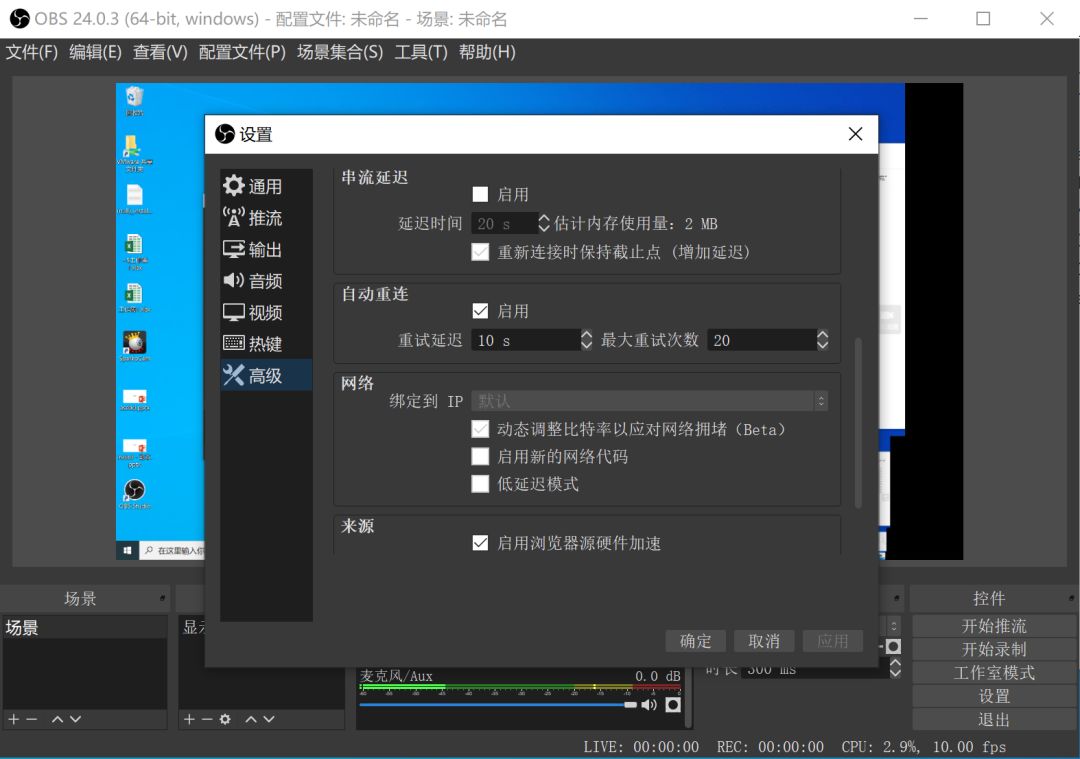
“高級”選項卡:注意勾選一下“動態調整比特率以應對網絡擁堵”,不然延遲可能會很高
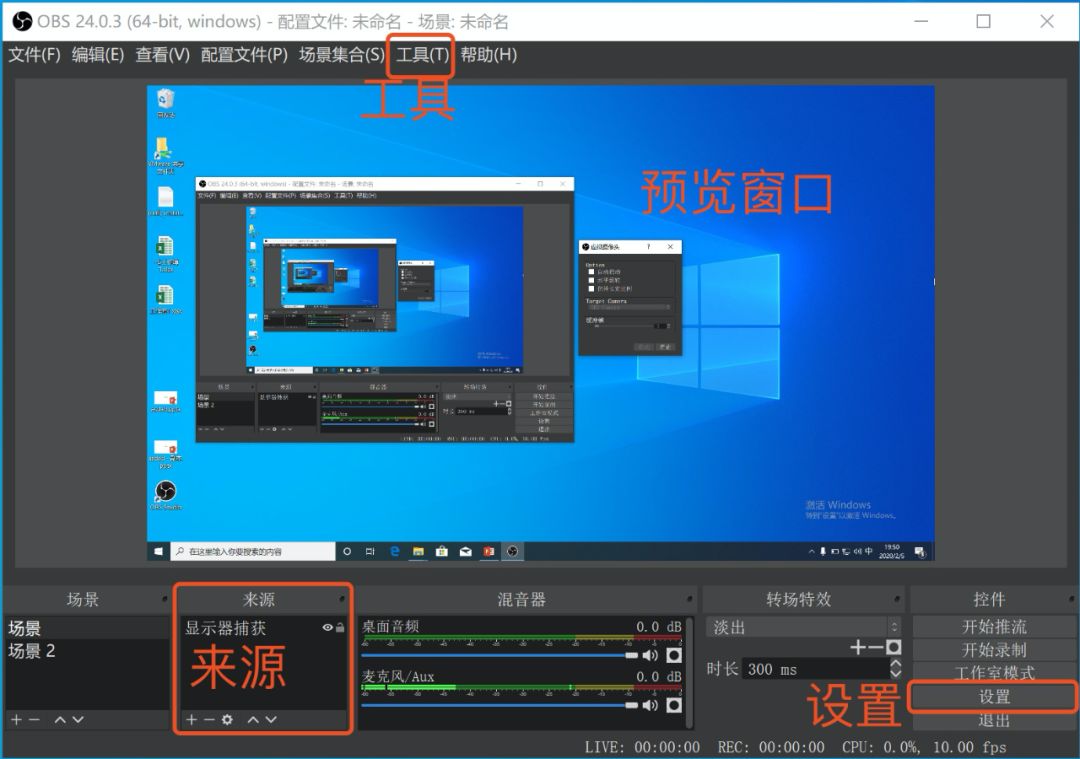
添加直播數據來源
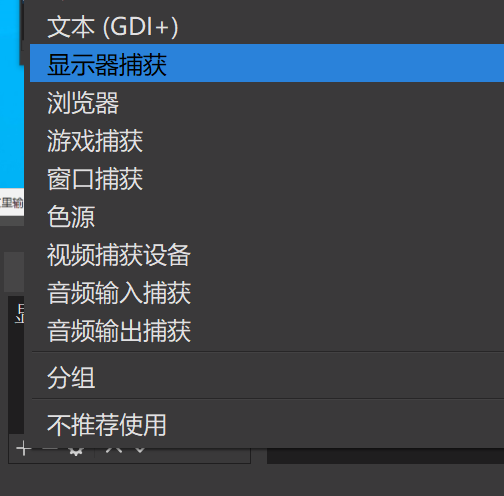
在主界面的“來源”框裡點“+”號選擇顯示器捕獲,設置OBS捕獲顯示器作為數據來源(如下圖)。
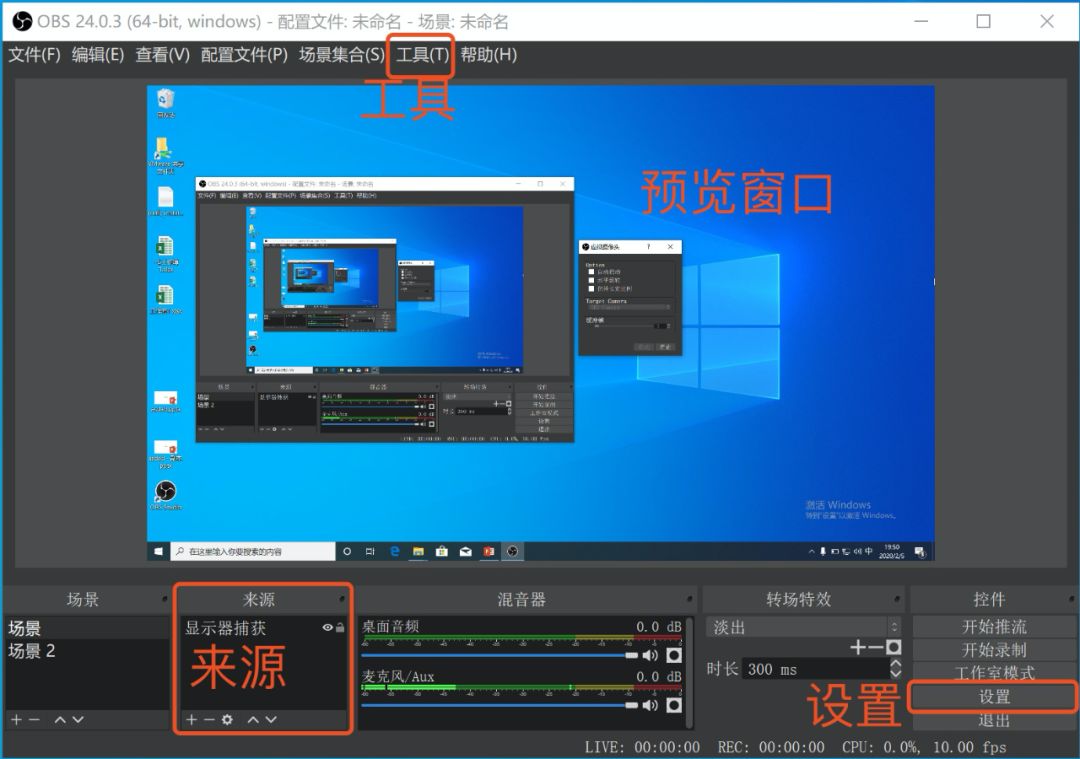
調整直播區域
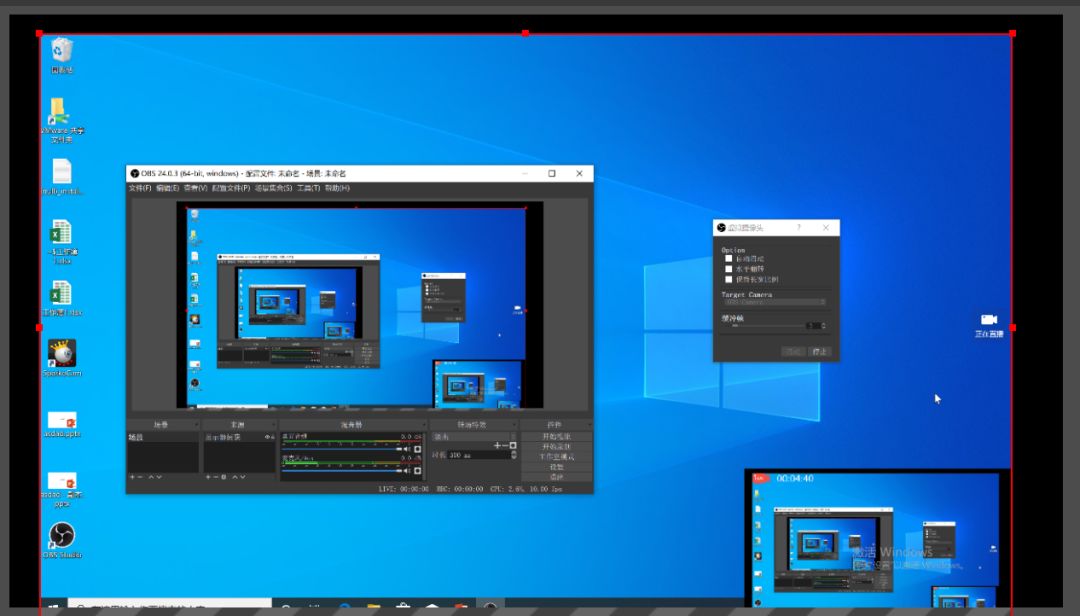
在主界面的“預覽窗口”裡調整捕獲的區域的位置和大小,點一下圖像,圖像周圍出現的紅點可以拖動放縮,調整圖像直到圖像完全進入畫布(如下圖)(黑色的背景是畫布)。
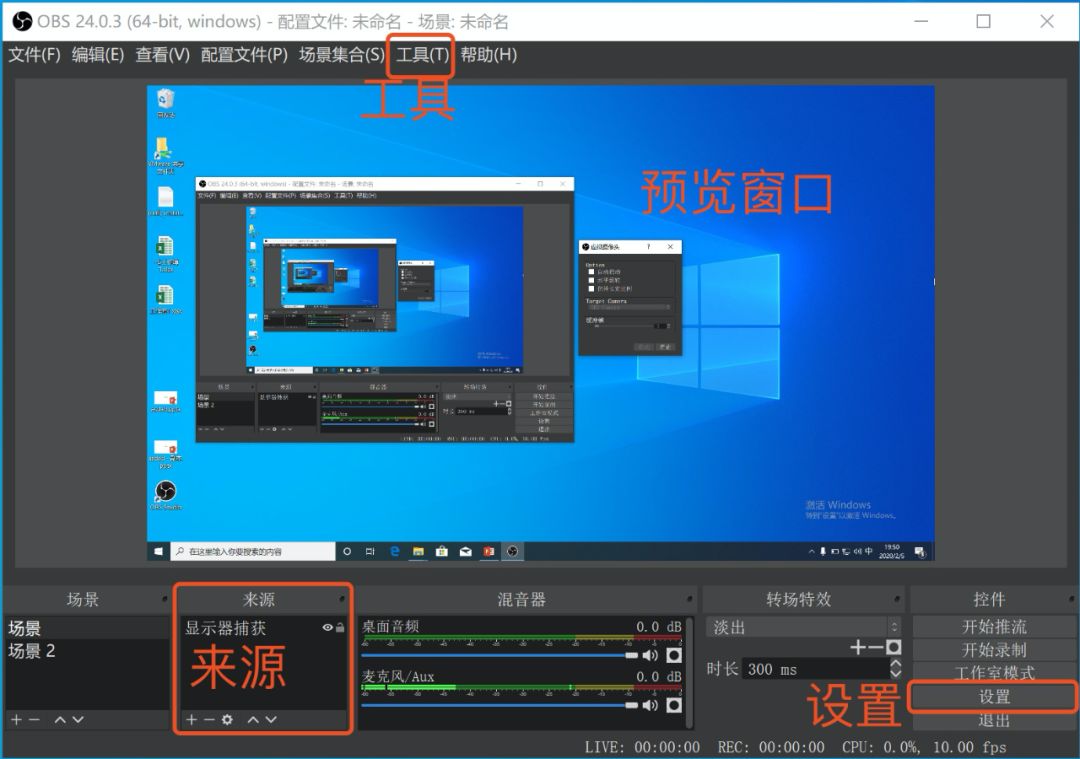
啟動虛擬攝像頭插件
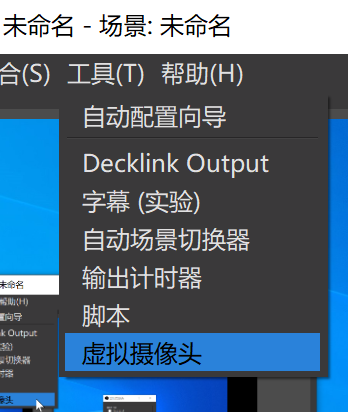
在主界面菜單欄-工具中,選擇虛擬攝像頭(如下圖),會出現插件窗口(如下下圖)
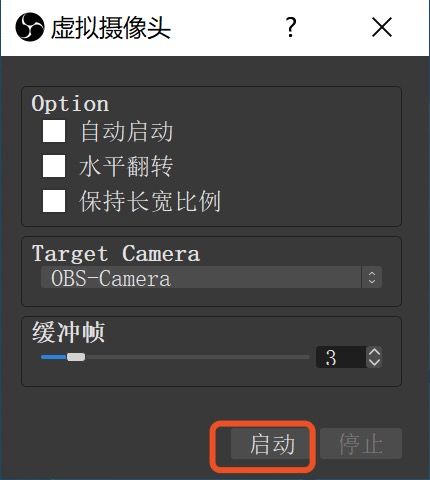
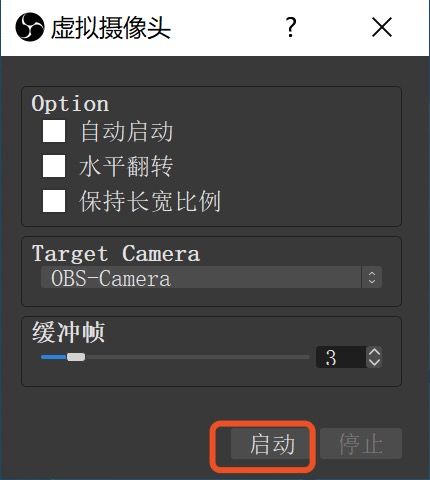
使用:
啟動虛擬攝像頭

虛擬攝像頭插件點“啟動”,(直播過程中也可以隨時“停止”和“啟動”)
開啟直播
開啟雨課堂直播,在右側導航中點擊“視頻直播”(如下圖)
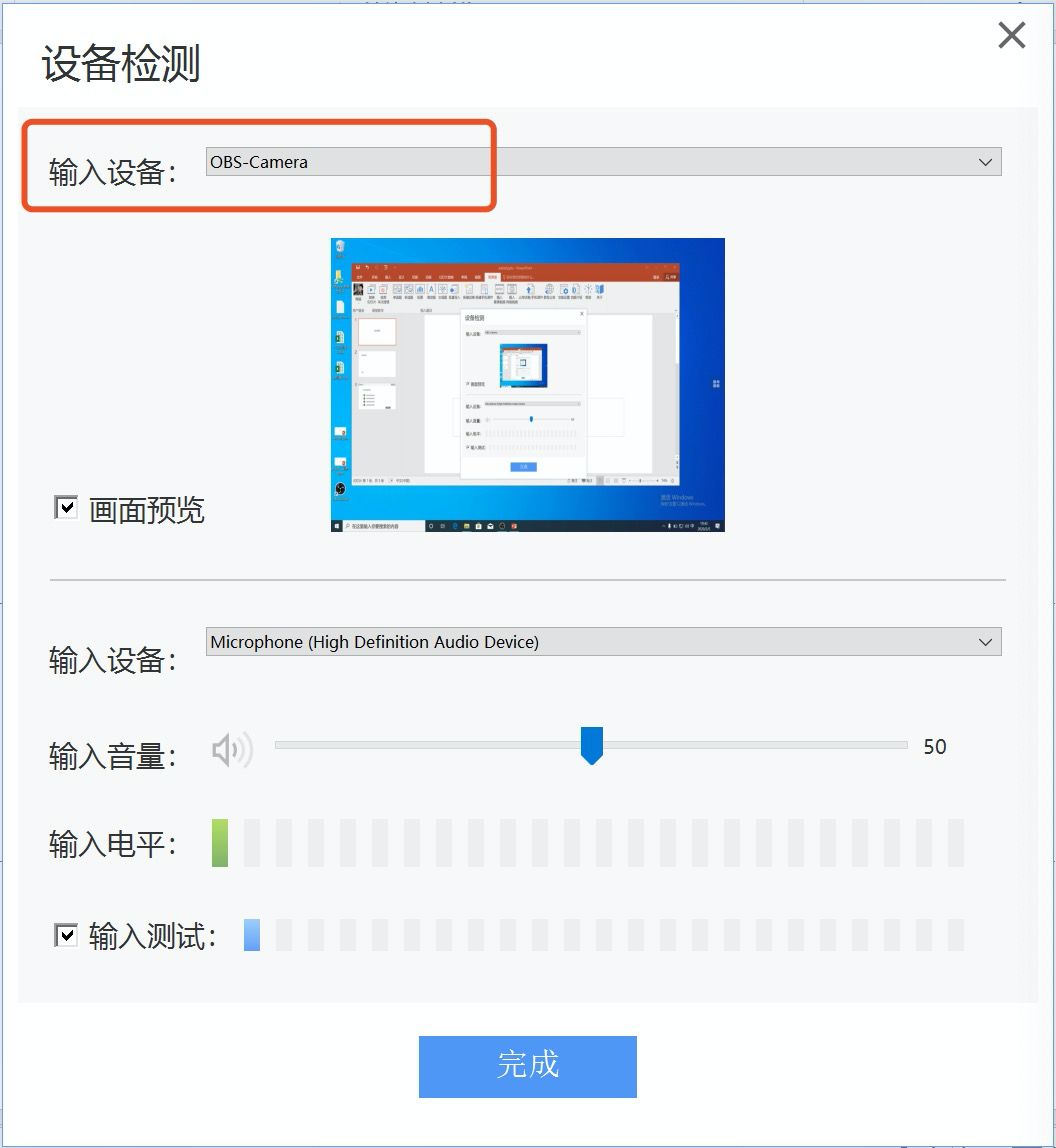
在彈出的“設備檢測”窗口中輸入設備選擇OBS-Camera,點完成即可
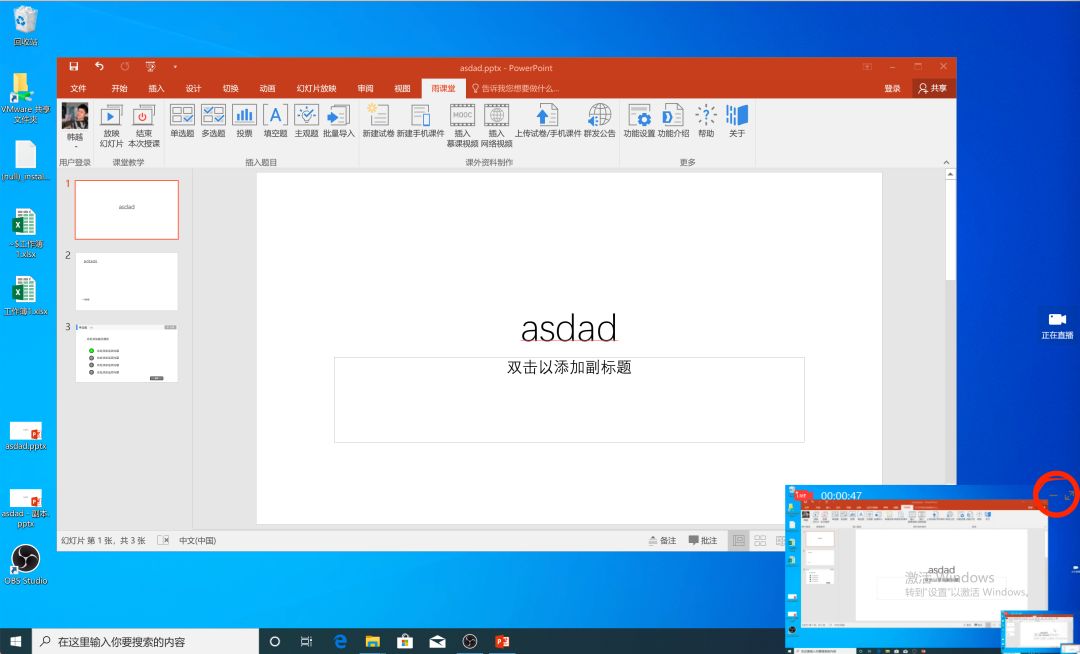
效果如下圖,不想看到直播小窗的話可以在直播小窗右上角點擊最小化。
效果視頻:
FAQ:
我在mac的win10虛擬機和windows10系統這兩個平台上都嘗試安裝了(雨課堂+OBS),基本沒有遇到什麼問題。
一個小問題:在原生的Windows10系統下,OBS打開顯示器捕獲時顯示黑屏。
解決方法:在NVIDIA控制面板-管理3D設置-程序設置選項卡中,1、選擇要自定義的程序中添加OBS,2、為此程序選擇首選圖形處理器中進行調整(具體選哪個我也不懂,只是換了一個),OBS黑屏的情況就得已解決了。
作者| 清華大學計算機系博士生韓越
文章為用戶上傳,僅供非商業瀏覽。發布者:Lomu,轉轉請註明出處: https://www.daogebangong.com/zh-Hant/articles/detail/Tutorial%20%20Is%20it%20not%20enough%20to%20only%20show%20PPT%20in%20online%20teaching%20Lets%20learn%20how%20to%20use%20OBS%20to%20share%20the%20screen%20in%20Rain%20Classroom.html

 支付宝扫一扫
支付宝扫一扫 
评论列表(196条)
测试